iSpring Suite MAX – L’authoring tool per l’elearning
iSpring Suite MAX é un authoring tool completo ed efficiente che ti consente di costruire corsi online di qualità ad elevato coinvolgimento per i tuoi allievi e dipendenti.
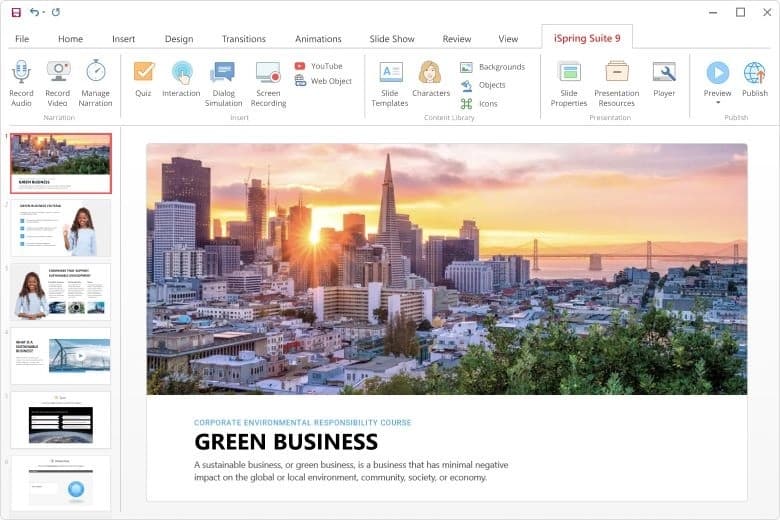
…
Crea facilmente i tuoi corsi !
iSpring Suite è un toolkit di eLearning veloce e intuitivo che si integra nel tuo PowerPoint. Con iSpring Suite, puoi creare facilmente un corso, registrare narrazioni, inserire quiz, interazioni, dialoghi simulati e pubblicare il corso online, anche senza esperienza nello sviluppo di eLearning.
…
Perfetta integrazione con PowerPoint
iSpring Suite supporta perfettamente le funzionalità di PowerPoint, comprese tutte le transizioni, i collegamenti ipertestuali, i pulsanti, gli stili, gli oggetti SmartArt e 189 delle 199 animazioni. Riutilizza le tue presentazioni esistenti o crea un corso da zero, utilizzando tutti gli effetti di PowerPoint.
Personaggi maschili e femminili
Aggiungi rapidamente un personaggio al tuo corso. La Content Library contiene oltre 67.000 foto di personaggi di età, gruppi etnici e professioni diverse. Ci sono circa 400 foto di ogni personaggio: un’incredibile gamma di emozioni, espressioni facciali e pose.
Narrazioni audio e video
Con l’editor della narrazione di iSpring, puoi registrare la narrazione audio o video e sincronizzarla con le diapositive. Ritaglia i frammenti inutili, rimuovi il rumore o regola il volume, tutto in un unico posto.
Template (modelli) di corso già pronti per te
iSpring Suite offre una vasta raccolta di modelli già pronti che puoi utilizzare per creare rapidamente il tuo corso. Seleziona semplicemente i layout richiesti dalla Libreria (ad esempio, Titolo diapositiva, Sommario, Timeline, ecc.) E aggiungi il tuo contenuto. I colori dei modelli possono essere regolati per adattarsi al tuo marchi
Ambienti, oggetti e icone
La Content Library offre oltre 2.000 risorse visive per la progettazione rapida del corso: posizioni, oggetti interni, forniture per ufficio, icone, pulsanti, ecc. Tutte le risorse nella Libreria sono esenti da royalty.
…
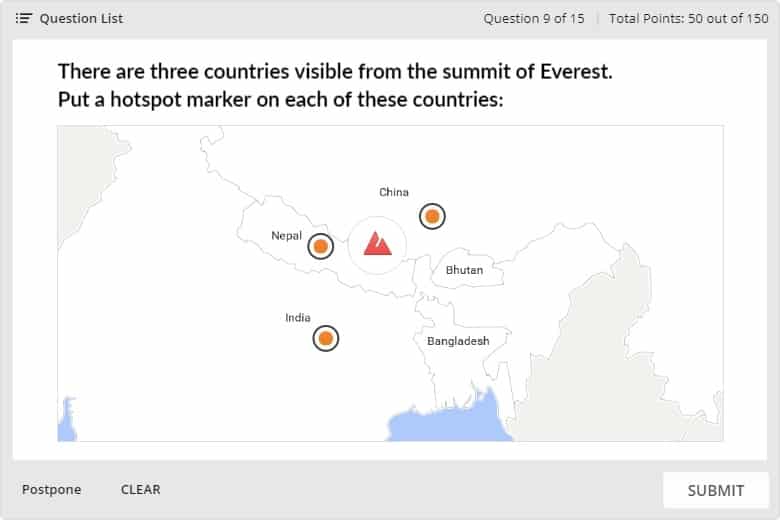
…
Valutazione efficace dell’apprendimento
…
14 tipi di domanda
Esegui controlli accurati delle conoscenze con tipi di domande versatili: dalla semplice scelta multipla e corrispondenza a domande più avanzate, come banca di parole, sequenza, trascinamento della selezione e hotspot.
Report dettagliati
Fornisci feedback per risposte corrette e non corrette. È possibile utilizzare messaggi di feedback unificati per l’intero test o creare un messaggio di feedback specifico per ogni domanda. Usa immagini, formule e audio per spiegare la risposta in dettaglio.
Testing rules
Rendi i quiz più impegnativi personalizzando le regole di test, applicando un punteggio negativo e limitando il tempo e il numero di tentativi. Puoi anche scegliere di impostare un punteggio di superamento generale o di assegnare punti per ogni domanda
Domande di tipo drag & drop
Coinvolgi gli studenti con attività di trascinamento, in cui sono tenuti a posizionare gli oggetti nelle aree corrette su una diapositiva. Ad esempio, potrebbe essere una valutazione per i merchandiser mettere le merci correttamente sullo scaffale.
Branching
Imposta scenari di ramificazione per personalizzare i tuoi quiz. Ad esempio, quando uno studente fallisce una domanda, puoi inviarlo a una diapositiva con informazioni aggiuntive sull’argomento. Se uno studente risponde correttamente, puoi inoltrarlo a una domanda più impegnativa.
Progettazione dei Quiz
Rendi i quiz più impegnativi personalizzando le regole di test, applicando un punteggio negativo e limitando il tempo e il numero di tentativi. Puoi anche scegliere di impostare un punteggio di superamento generale o di assegnare punti per ogni domanda
Slide informative
Migliora i quiz con diapositive contenenti informazioni aggiuntive sull’argomento. Puoi aggiungere testi, foto e video o inserire un intero articolo sull’argomento.
Raggruppamento e randomizzazione
Se il tuo quiz contiene domande su diversi argomenti, possono essere organizzati in gruppi. È possibile impostare il quiz per mescolare le domande all’interno di un gruppo o per selezionare casualmente un numero di domande da ciascun gruppo. In questo modo, ciascuno dei tuoi studenti riceverà un quiz unico.
Raccolta esiti dei Quiz
Abilita l’invio automatico dei risultati del quiz a un’e-mail o a un server oppure configura JavaScript per inoltrare i risultati al tuo sistema di gestione dell’apprendimento.
…
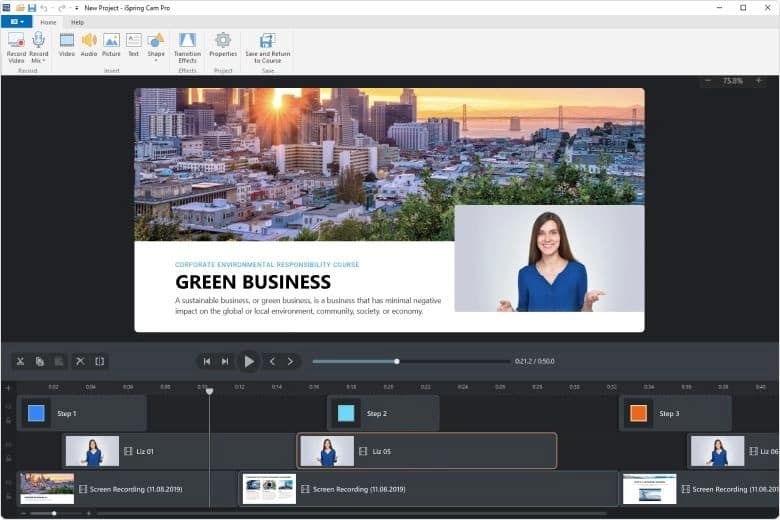
…
Videolezioni & Screencast
…
Screen Recording. Migliora la tua lezione video con gli screencast.
È possibile selezionare un’area di registrazione (ad esempio, schermo intero o solo la finestra dell’applicazione) e utilizzare il microfono per aggiungere una narrazione vocale.
Interactive Canvas
In studio puoi lavorare con il tuo video su una tela interattiva. Aggiungi immagini, blocchi di testo, forme e altri file video e modificali proprio come in PowerPoint.
Multitraccia interattiva
C’è un numero illimitato di tracce, quindi puoi aggiungere tutti i livelli di cui hai bisogno. Puoi unire video da più tracce, aggiungere audio e persino mostrare due video contemporaneamente
Schermate titolo e annotazioni
Inizia un corso video con un’introduzione brillante e avvincente o aggiungi diapositive con momenti salienti a qualsiasi frammento del tuo video. Puoi utilizzare immagini predefinite o creare annotazioni, grafici e didascalie direttamente nell’editor video.
Transizioni senza interruzioni tra le scene
Uniforma le transizioni tra video, diapositive informative e foto. Ad esempio, puoi regolare gli effetti di transizione per far sì che le immagini si trasformino in video e che i video tornino a scorrere in immagini.
Suggerimenti visivi
Durante la registrazione dello schermo, iSpring Suite rileva quando usi tasti di scelta rapida, inserisci testo o fai clic e aggiunge automaticamente suggerimenti allo screencast. Puoi facilmente dimostrare come utilizzare il software o spiegare il significato di opzioni e pulsanti.
Picture-in-Picture
È possibile registrare video dallo schermo e dalla webcam contemporaneamente per fornire uno screencast con commenti video in diretta. Mostra entrambi i video contemporaneamente o passa da uno all’altro.
…

…
Role Plays
…
Scenari ramificati (Branched Scenarios)
Nell’editor, lo scenario del gioco di ruolo è presentato come un albero. Basta creare la prima scena e quindi aggiungere rapidamente nuovi rami con il trascinamento della selezione. Puoi avere più rami di scenari alternativi: a seconda delle risposte dello studente, un gioco di ruolo può avere risultati diversi
Punti
Puoi assegnare punti per le risposte giuste e applicare sanzioni per gli errori. Gli studenti guadagneranno o perderanno punti in ogni scena e il punteggio finale mostrerà accuratamente quanto erano bravi.
Sfondi e personaggi
Scegli un personaggio e seleziona un luogo che meglio si adatta al tuo scenario di apprendimento. Per ogni scena, puoi specificare le emozioni del personaggio. Usa posizioni e caratteri dalla libreria incorporata o carica il tuo.
Narrazioni per i dialoghi
Per simulare completamente una conversazione nella vita reale, aggiungi le voci fuori campo al discorso del personaggio. Puoi importare audio o registrare voci fuori campo direttamente nell’editor di finestre di dialogo.
…
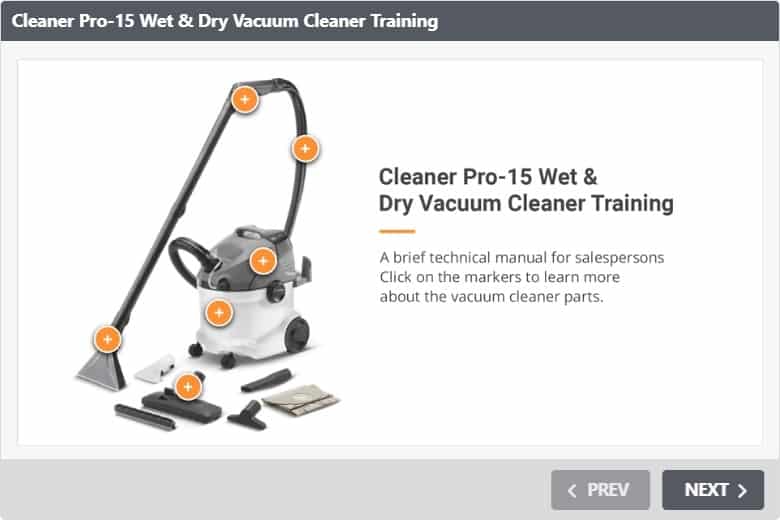
…
Interazioni
…
14 Modelli di interazione già pronti
Utilizzando 14 modelli dal design accattivante, puoi creare rapidamente linee temporali interattive, diagrammi, grafici, cataloghi, domande frequenti e altro ancora.
Narrazione per le interazioni
Aggiungi una voce fuori campo e trasforma la tua interazione in una lezione dal vivo. Carica un file audio dal tuo computer o registralo direttamente in iSpring Suite.
Regolazione della combinazione di colori
Puoi cambiare facilmente i colori di qualsiasi elemento interattivo: pulsanti, controlli, forme e lettori per abbinare il marchio della tua azienda.
…
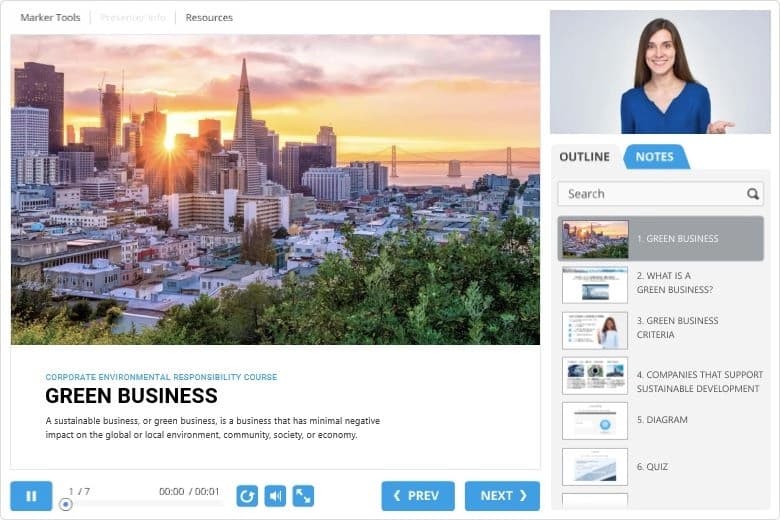
…
Navigation & Playback
…
Scegli il player di tuo gradimento
Il tuo corso verrà visualizzato in un lettore completamente personalizzabile, inclusi layout, colori, pannelli ed etichette di testo. Se il tuo corso è tutto video, approfitta del player 50/50, dove il tuo video e le diapositive verranno visualizzati fianco a fianco.
Aggiungi altre risorse
Aggiungi le informazioni dei relatori, il logo della tua azienda e link a risorse extra alla tua presentazione. Puoi anche allegare file sull’argomento del corso, ad esempio istruzioni, articoli e video.
Proteggi i contenuti
Proteggi i tuoi contenuti con una password, limita il tempo di accesso, aggiungi una filigrana e / o concedi l’accesso solo da determinati domini.
Impostazione della navigazione e della ramificazione (branching)
Utilizza la ramificazione per controllare i percorsi degli studenti nel corso. Ad esempio, puoi impedire agli studenti di tornare alle diapositive precedenti o fare in modo che la loro navigazione all’interno del corso dipenda dalle loro azioni.
Anteprima del corso
Utilizza la modalità Anteprima prima di pubblicare il corso per vedere come apparirà su PC, tablet e smartphone.
…
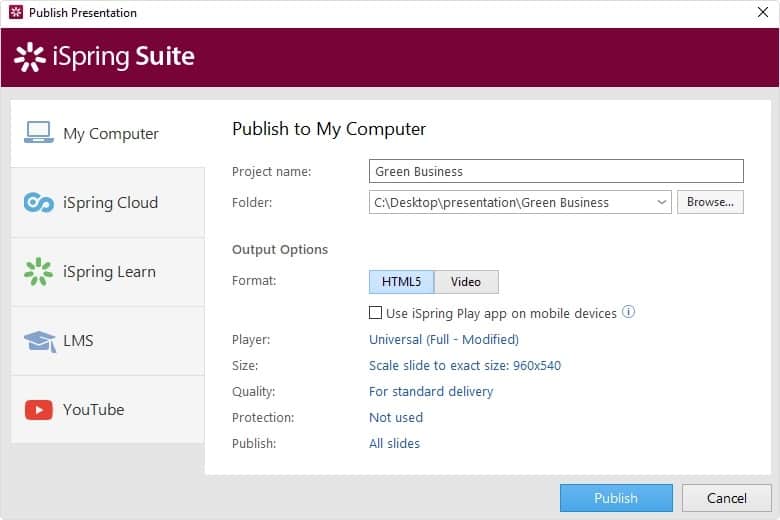
…
Pubblicazione rapida
…
Pubblicazione per il Web
Pubblica corsi in formato HTML5 per renderli disponibili da qualsiasi dispositivo: PC, laptop, tablet o smartphone. Puoi anche pubblicare corsi in formato video .mp4 o caricarli su YouTube direttamente da iSpring Suite.
Pubblica su iSpring Learn
Accedi semplicemente al tuo account iSpring Learn LMS da iSpring Suite e pubblica i corsi su LMS con un solo clic.
Gioca su dispositivi mobili
I corsi iSpring funzionano perfettamente su iOS, Android e Windows Phone. Contenuto, pulsanti, controlli e pannelli del corso si adattano a qualsiasi dimensione dello schermo. Gli studenti possono utilizzare i gesti per toccare, scorrere o ingrandire gli elementi del corso.
Pubblicazione su LMS
Puoi impacchettare il tuo corso per caricarlo su qualsiasi LMS. I corsi iSpring soddisfano tutti i moderni standard di eLearning: cmi5, xAPI (Tin Can), SCORM 2004, SCORM 1.2 e AICC
Pubblicazione su iSpring Cloud
Puoi caricare rapidamente i corsi su iSpring Cloud direttamente dal tuo PowerPoint. Condividi uno shortlink con le parti interessate e i colleghi in modo che possano rivedere i tuoi contenuti e fornire feedback.
Accessibilità
Rendi disponibili i tuoi test, sondaggi e interazioni per gli studenti ipovedenti pubblicandoli in modalità di accessibilità. Presenta un design minimalista ad alto contrasto e funziona perfettamente con i lettori di schermo.

Le immagini e i testi ancorché tradotti in italiano) presenti in questa pagina web sono di proprietà di iSpringSolutions Inc.
Sono qui riprodotte su autorizzazione, in quanto iSpring Reseller.
